Există atât de multe formate de fișiere imagine în zilele noastre încât mai devreme sau mai târziu trebuie să înveți cum să vă convertiți imaginile la unul sau altul. Acestea fiind spuse, puteți converti PNG-uri în JPEG cu doar câteva clicuri. Toate convertoarele moderne sunt capabile să vă transforme imaginile din PNG în JPEG. Puteți utiliza software-ul preinstalat pentru a face conversia pe dispozitivul dvs. sau puteți alege un convertor online și faceți acest lucru prin intermediul browserului web.
Acest articol vă va arăta cele mai bune modalități de a converti fișiere PNG în JPEG pe diferite dispozitive. Și dacă aveți de-a face și cu imagini BMP, consultați ghidul nostru la cum se convertesc BMP în JPG.
Care este diferența dintre PNG și JPEG?
În primul rând, să discutăm despre diferențele dintre aceste două formate de fișiere imagine și de ce ați putea dori să vă convertiți imaginile. De asemenea, asigurați-vă că consultați articolul nostru despre diferența dintre HEIC și JPG. Vă va ajuta să înțelegeți puțin mai bine formatele de fișiere imagine.
În ceea ce privește calitatea imaginii, nu există nicio diferență reală vizibilă între PNG și JPEG. Ambele folosesc 16 milioane sau mai multe date de culoare pentru a produce imagini de înaltă calitate. Ambele sunt, de asemenea, formate raster, ceea ce înseamnă că sunt imagini bidimensionale reprezentate ca matrici dreptunghiulare de pixeli. Cu toate acestea, fiecare format de imagine are un avantaj față de celălalt și, în anumite situații, va trebui să utilizați PNG față de JPEG sau invers. De exemplu, anumite platforme vă permit să încărcați numai fișiere JPEG.
Iată câteva diferențe de bază:
Cu alte cuvinte, PNG-urile sunt cel mai bine folosite ca imagini de site-uri web, grafică, logo-uri și desene grafice datorită transparenței. Designerii grafici le iubesc. Pe de altă parte, JPEG-urile sunt perfecte pentru stocarea fotografiilor naturale, realiste și detaliate. Cu toate acestea, fișierele JPEG pot fi folosite și pe site-uri web ca miniaturi și imagini de previzualizare.
1. Cum se convertesc PNG în JPEG pe Windows
Conversia PNG în JPEG pe dispozitivele cu sistem de operare Windows este foarte simplă. Nu trebuie să instalați niciun program terță parte, deoarece instrumentul Microsoft Paint este suficient. Poate converti imagini PNG în orice extensie de fișier imagine populară, cum ar fi JPEG, BMP sau TIFF. De asemenea, puteți utiliza Paint pentru a adăuga text la imagine, pentru a o roti, a o redimensiona, pentru a-i modifica DPI sau pentru a crea fișiere GIF..
Urmați acești pași pentru a converti fișiere folosind Paint:
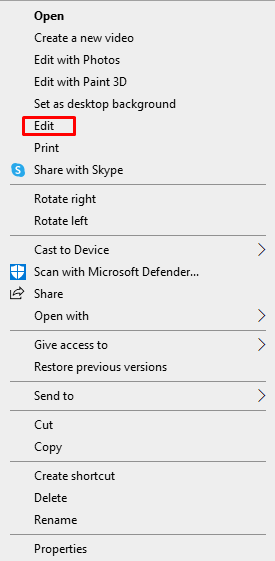
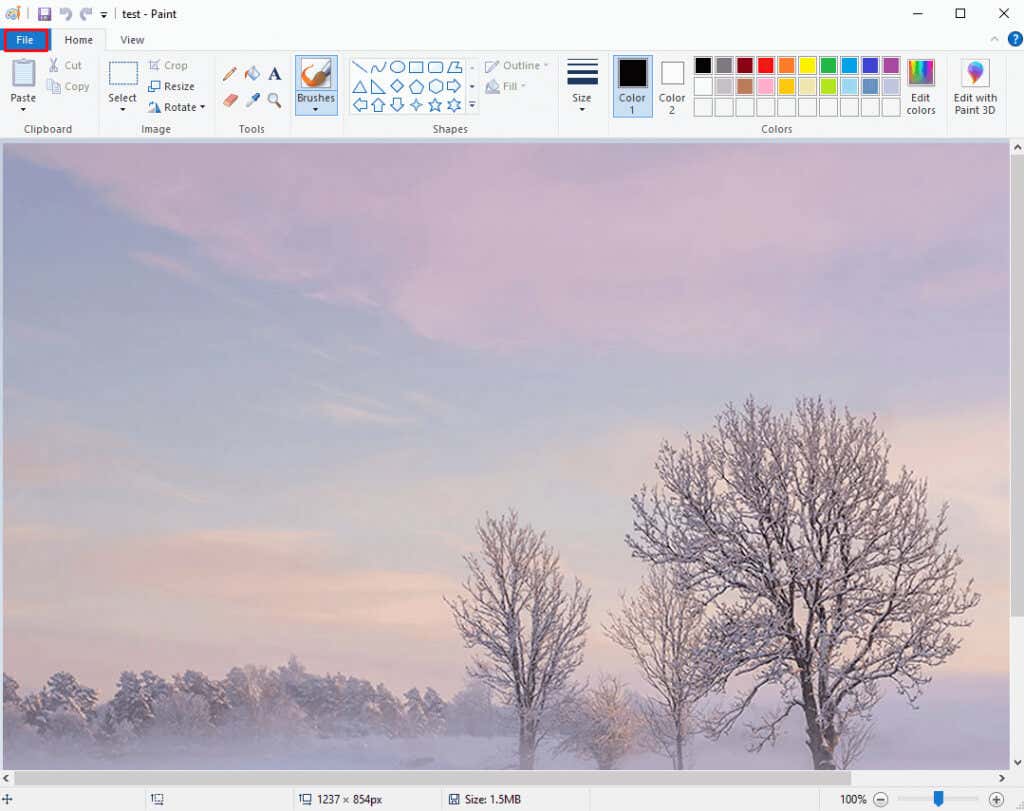
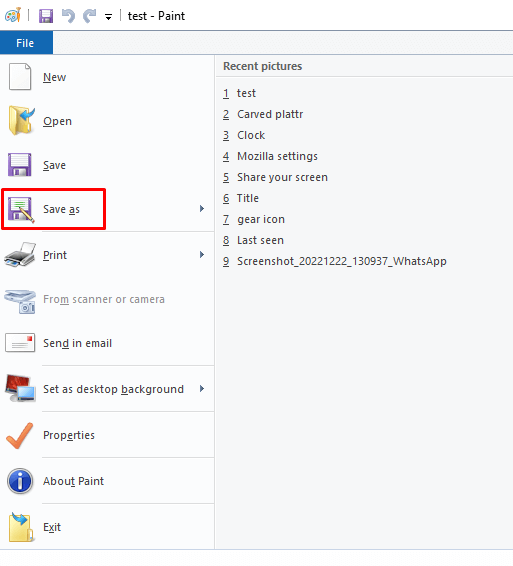
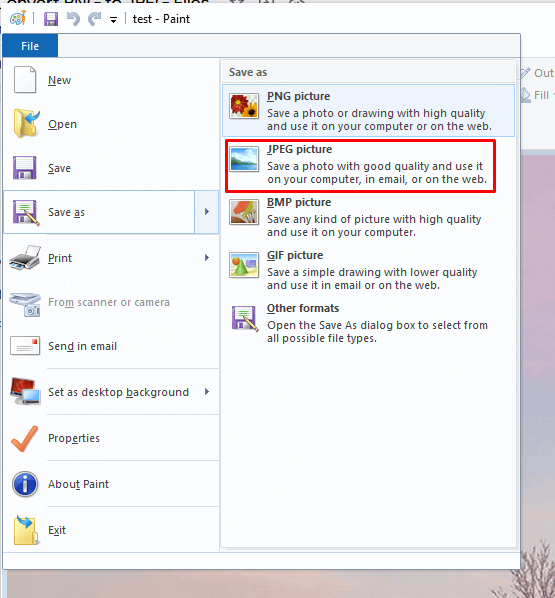
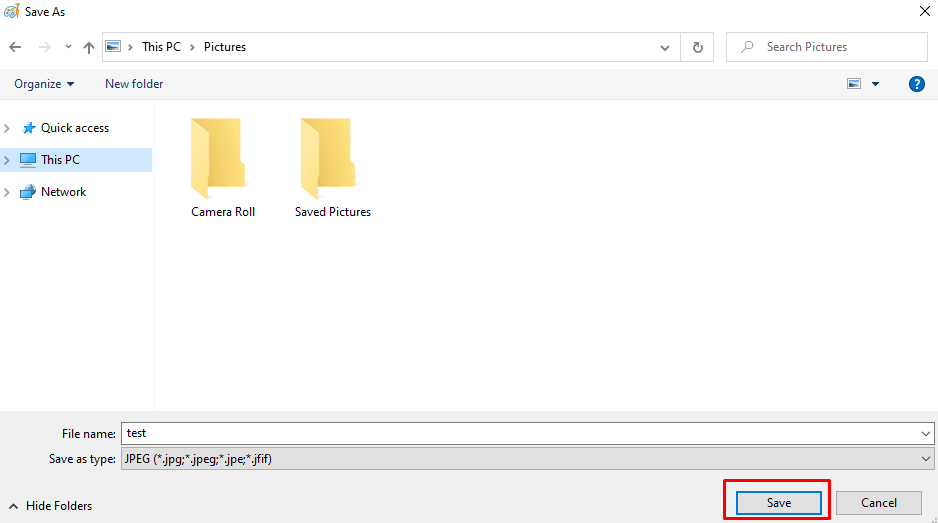
2. Cum să convertiți PNG în JPEG pe Mac
Dacă sunteți un utilizator Mac OS, puteți alege dintr-un număr de aplicații pentru a converti un PNG într-un fișier imagine JPG. Dar cel mai simplu mod este să folosești Preview. Iată cum:
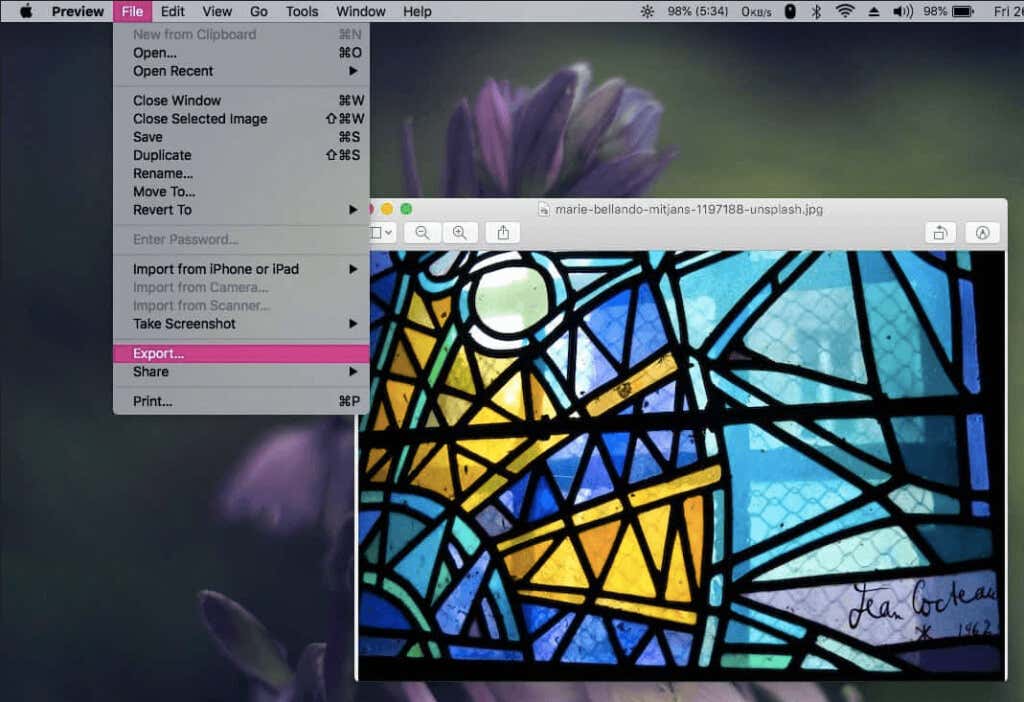
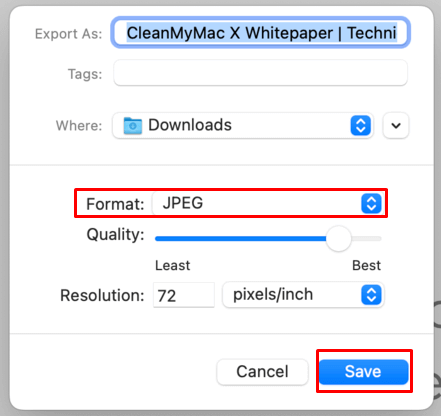
3. Utilizarea unui software de conversie terță parte
Deși aplicațiile încorporate sunt cea mai simplă modalitate de a converti PNG în JPEG atât pe Windows, cât și pe Mac, puteți utiliza și programe terțe, mai ales dacă le utilizați deja pentru a edita imagini. Adobe Photoshop și GIMP sunt cele mai frecvente instrumente utilizate de editorii de imagini și sunt excelente și pentru conversia fișierelor.
Dacă nu doriți să investiți sau să instalați software nou pe computerul dvs., puteți utiliza întotdeauna unul dintre numeroasele convertoare de imagini online. Deschideți browserul web și căutați convertoare de imagini online gratuite. Există multe opțiuni, dar unele dintre cele mai populare sunt Convertio, Cloudconvert, png2jpg și image.online-convert.
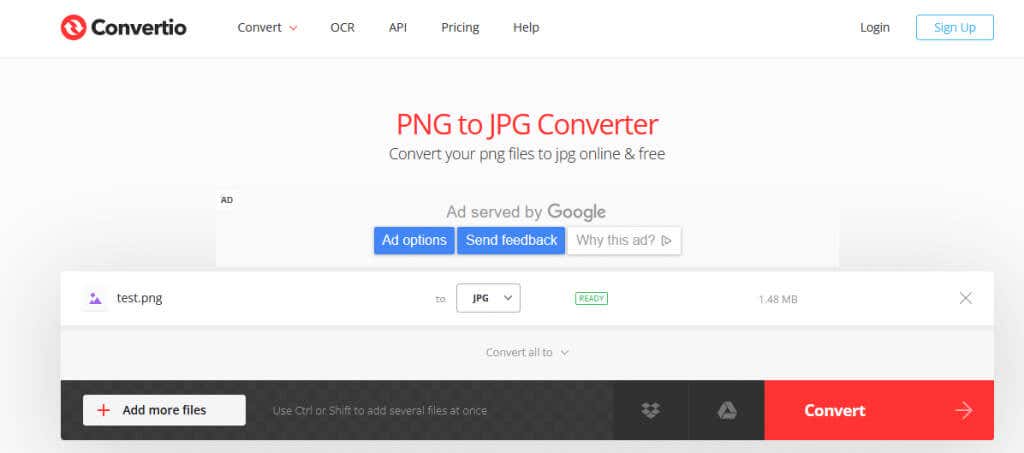
Convertoarele online sunt ușor de utilizat. Pur și simplu trageți și plasați fișierul imagine PNG sau alegeți dintre fișiere, setați PNG la JPEG dacă este necesar și faceți clic pe butonul Convertire.
Va dura un moment pentru ca un instrument online să finalizeze imaginea dvs. După ce ați terminat conversia, puteți descărca fișierul. Rețineți că unele convertoare online vă permit, de asemenea, să convertiți imagini în loturi..
4. Cum să convertiți PNG în JPEG pe Android și iOS
Dacă doriți să convertiți o imagine din PNG în JPEG utilizând dispozitivul dvs. Android, iPhone sau iPad, va trebui să descărcați un editor de imagini sau o aplicație de conversie a imaginilor din Google Play Store sau Apple App Store. Cele mai populare sunt Snapseed, Photoshop Express și Lightroom. Toate sunt alegeri excelente nu numai pentru conversia fișierelor, ci și pentru editarea fotografiilor. Dar dacă doriți să convertiți un lot de fotografii, veți avea nevoie de un Batch Image Converter. Această aplicație poate procesa mai multe imagini simultan.
Iată cum să convertiți un PNG în JPEG utilizând aplicația Lightroom:

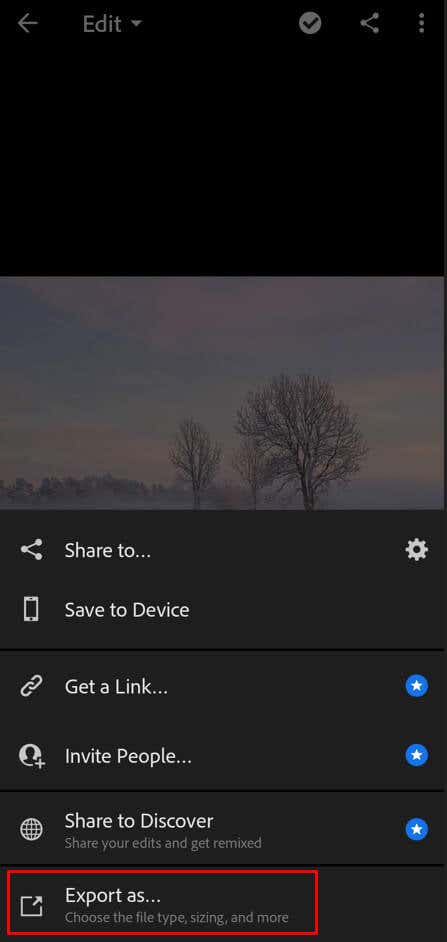
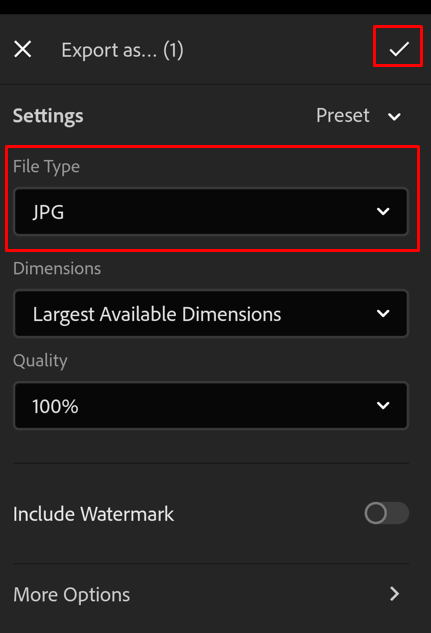
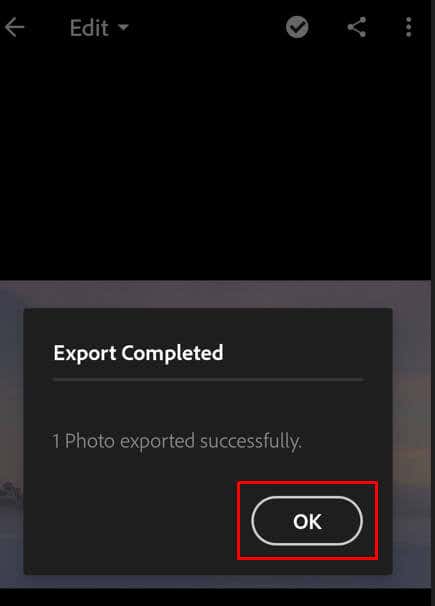
Asta este! Sperăm că acest ghid a fost util pentru a vă arăta cum să vă convertiți fișierele PNG în JPEG. După cum sa discutat, există câteva moduri diferite în care puteți face acest lucru, iar metoda pe care o alegeți va depinde probabil de ce dispozitiv aveți și de software-ul la care aveți acces. Dacă aveți întrebări sau dacă am omis ceva, nu ezitați să ne contactați în comentariile de mai jos și vom face tot posibilul pentru a vă ajuta.
.